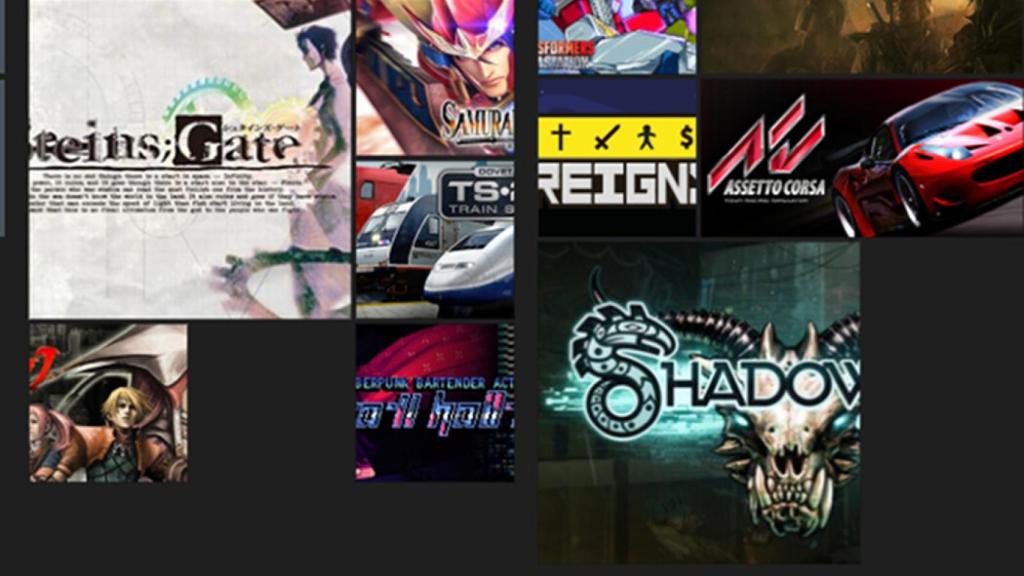
steam menu inicio 9
Cómo añadir juegos de Steam al menú inicio de Windows 10
Te contamos cómo añadir juegos de Steam al menú inicio y acceder a ellos cuando quieras, con una simple aplicación para Windows 10.
17 enero, 2017 19:11Noticias relacionadas
- Crean una computadora dentro de un juego de construir ciudades... y funciona a base de caca
- La Nintendo Switch se renueva, ahora con hasta 9 horas de batería con el mismo precio
- Puede que Logitech haya solucionado el problema de muchos auriculares gaming: el micrófono
- Cómo hacer que Windows 10 sea compatible con imágenes RAW con una nueva extensión
Con una simple utilidad podrás añadir juegos de Steam al menú inicio para acceder a ellos fácilmente.
Una de las cosas que son buenas y malas al mismo tiempo de jugar en PC es que no hay una plataforma única; Steam es la más popular, pero no es la única ni mucho menos.
Todos tus juegos en una sola localización
El resultado de todo esto es que si eres jugador de PC, es muy probable que tus juegos estén desperdigados; algunos estarán dentro de Steam, otros dentro de Origin, o incluso habrá otros que no estén dentro de ninguna plataforma.
Una manera de arreglar esto es añadir todos los juegos a Steam; pero es posible que no queramos, que sea mas sencillo simplemente abrir el menú inicio y pulsar en el juego que queremos iniciar.
Eso normalmente no es posible, así que el lanzamiento de Steam Tile es una buena noticia; es una app para Windows 10 que nos permitirá añadir juegos de Steam al menú inicio.
Cómo añadir juegos de Steam al menú inicio
La app no es tan sencilla como nos gustaría, principalmente por las limitaciones de Steam; como la app no puede coger nuestra información directamente del programa de Steam, tiene que dar un rodeo por nuestro perfil público.
- Instala Steam Tile. En cuanto entres en este enlace se abrirá la tienda de Windows y te permitirá instalar la app.
- Después de un momento de carga, la app te mostrará todos los juegos que tienes en Steam; no solo los que tienes instalados. Es posible que encuentres copias, pero eso suele ser el DLC que es considerado como un programa independiente en Steam.
- Sólo tenemos que elegir los juegos que queramos que aparezcan en el menú inicio.
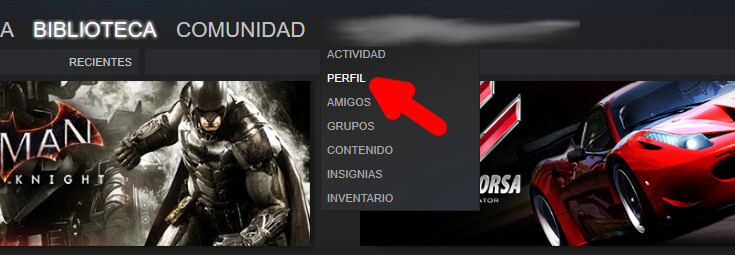
steam menu inicio 1
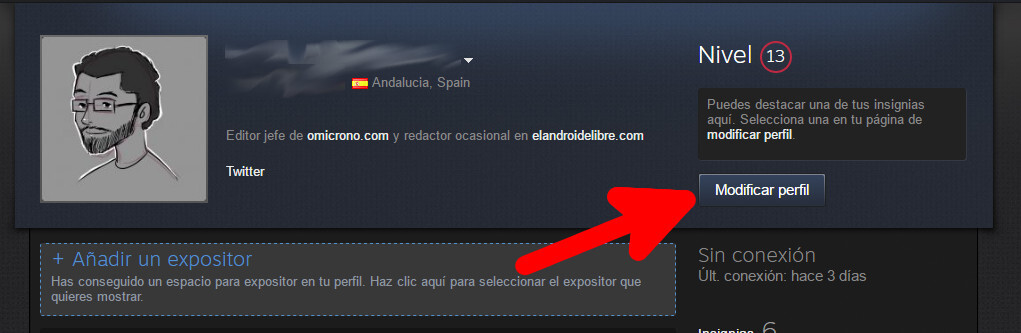
steam menu inicio 2

steam menu inicio 3
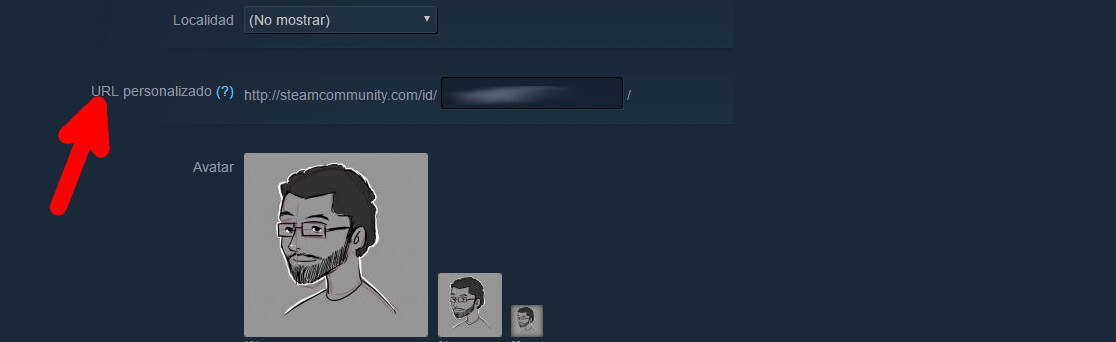
steam menu inicio 4
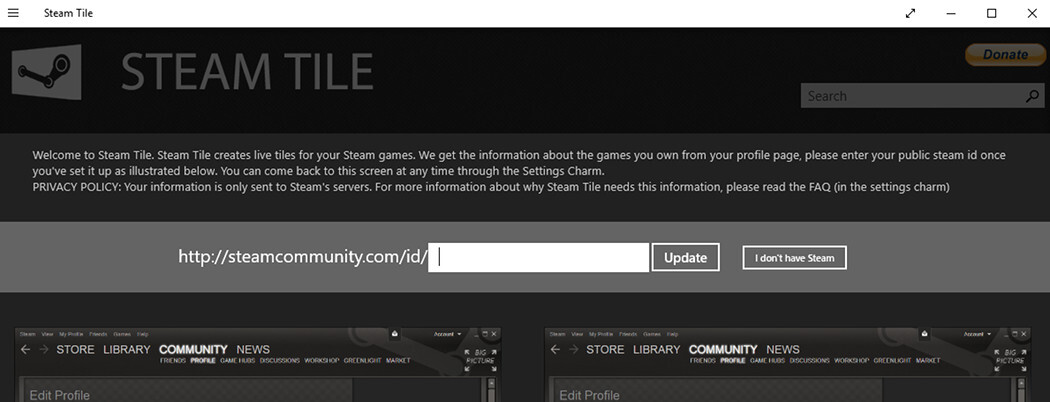
steam menu inicio 5
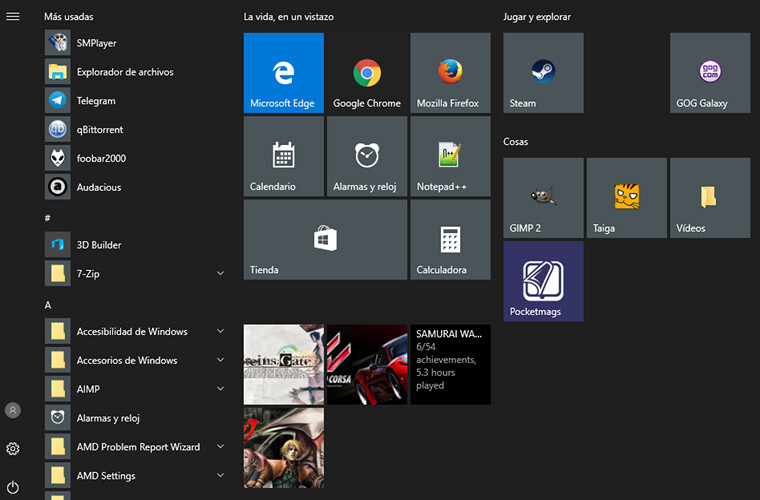
steam menu inicio 7
Ya está, abre el menú inicio y verás accesos directos (tiles) a tus juegos de Steam. De vez en cuando cambiarán para mostrar información relacionada, como la cantidad de horas que has jugado o los logros que has conseguido.
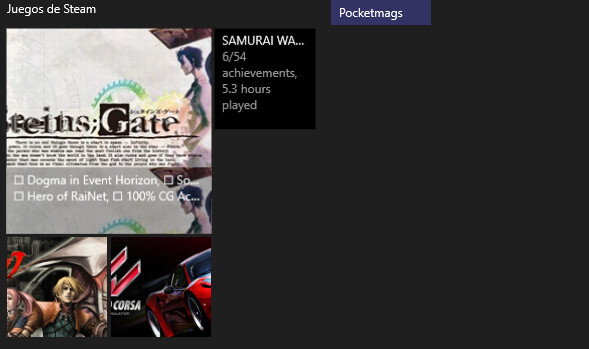
steam menu inicio 8
Como con cualquier otra “tile”, puedes cambiar su tamaño, y eliminarlas haciendo click derecho y en “Desanclar de menú inicio”.





